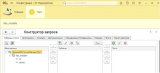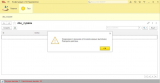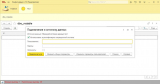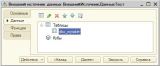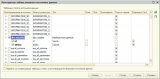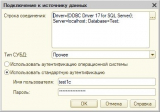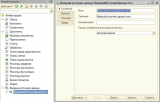В конфигураторе 1С 8 создадим новый ВнешнийИсточникДанных и назовем его.
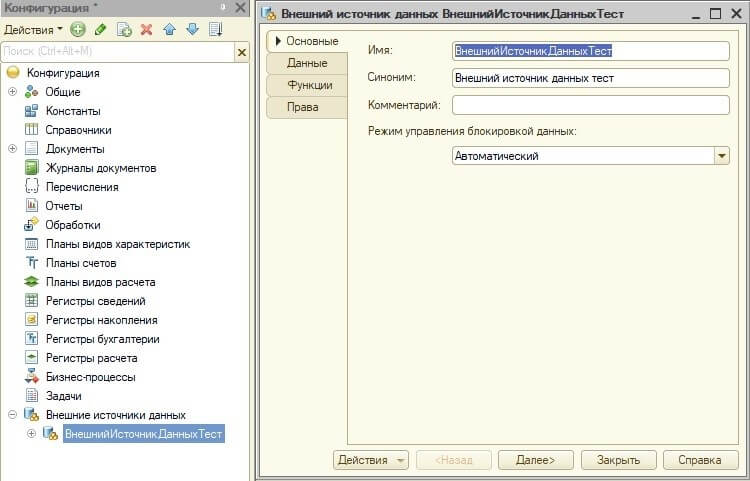
Рис. 1 Новый ВнешнийИсточникДанных в конфигураторе 1С 8
Для подключения к источнику данных необходимо заполнить строку соединения. Можно воспользоваться конструктором строки (кнопка “…” справа), однако я бы рекомендовал ручной ввод, как и делаю сам. Итак, вводим “Driver={ODBC Driver 17 for SQL Server}; Server=localhost; Database=Test;”
Название драйвера копируем из конструктора строки соединения, где будет предложено несколько вариантов. Нас интересует тип “ODBC.... ”. В моем случае было предложено “ODBC Driver 17 for SQL Server”.
Далее "Тип СУБД" – MS SQL server. Используем стандартную идентификацию – задаем пользователя и пароль.
Можно указать в строке соединения, например, “Driver={ODBC Driver 17 for SQL Server}; Server=localhost; Database=Test; User Id=USER; Password=PASS; ” (но светить пароли мы тут не будем, разумеется).
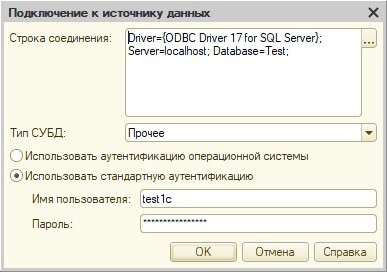
Рис. 2 Заполнение строки соединения для подключения к источнику данных
Важный момент: скопируйте строку подключения – она пригодится позднее!
Следующая вкладка – “Данные”. Добавляем таблицу из нашего источника, используя функцию “Выбрать из списка таблиц внешнего источника данных”. Далее жмем зеленый плюсик, после чего система еще раз покажет окно подключения. Жмем “Ок”.
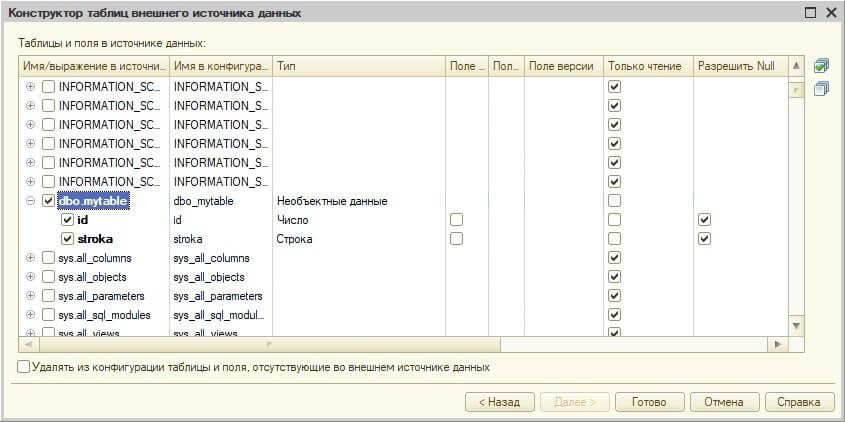
Рис. 3 Добавление таблицы при настройке ODBC
При добавлении таблиц можно указать только их необходимые поля, оставив остальное за бортом. Пока что остановимся на этом – закрываем окно “ВнешнийИсточникДанных”.

Рис. 4 Закрытие ВнешнегоИсточникаДанных в конфигураторе 1С 8
Добавляем подключенную таблицу в подсистему, обновляем конфигурацию и запускаем в системе 1С режим Предприятие.
Сюрприз! В пользовательском режиме 1С при выборе нашей таблицы dbo_mytable возникает окно подключения к источнику данных.
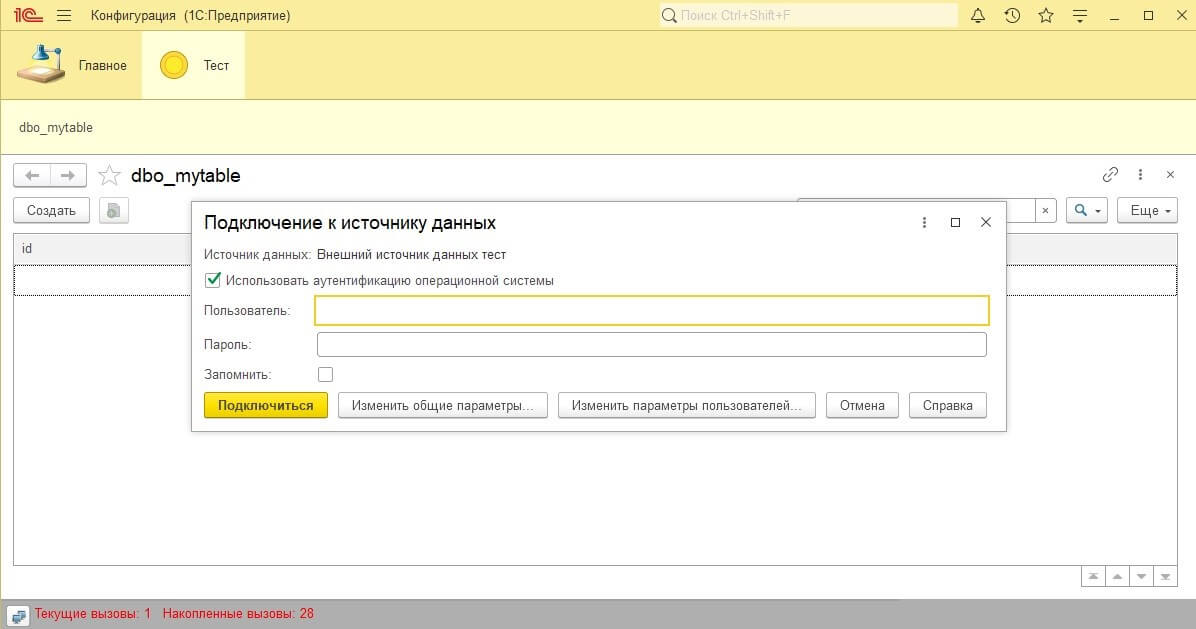
Рис. 5 Подключение к источнику данных
Жмем “Изменить общие параметры”, здесь нам опять потребуется строка подключения, скопированная ранее. Заполняем все и получаем сообщение, что все хорошо, после чего еще раз в меню выбираем нашу таблицу.
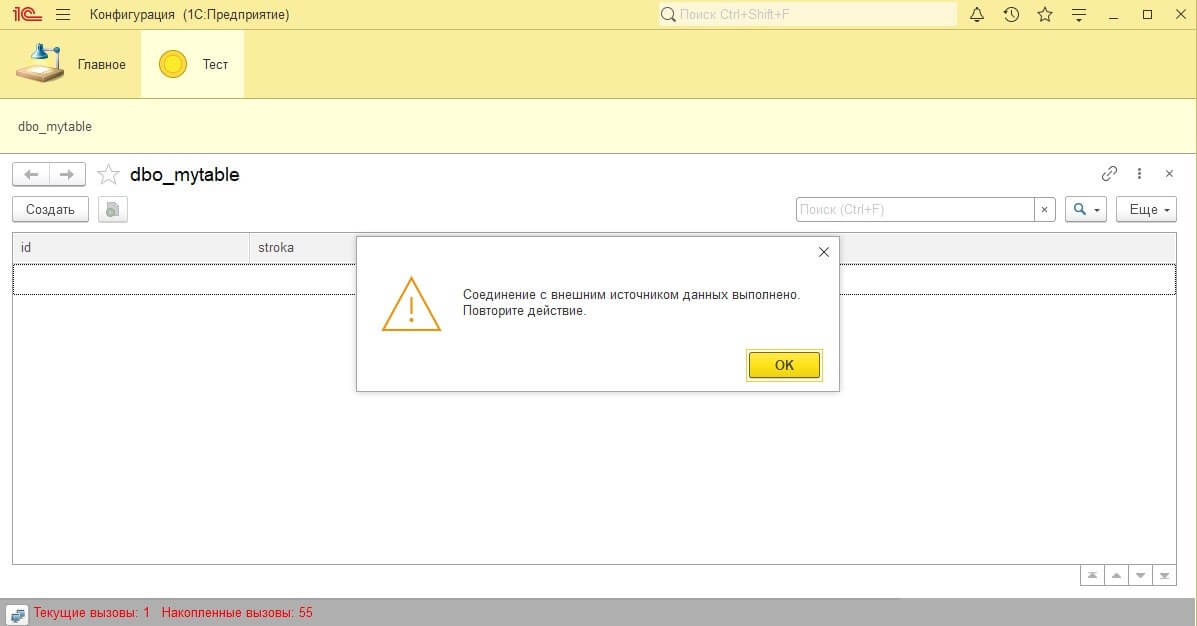
Рис. 6 Соединение с внешним источником данных выполнено
Теперь мы видим данные таблицы внешнего источника в ODBC. Подключение сохранилось и при следующем запуске и выборе таблицы из MSSQL в 1С:Предприятие окно подключения вызываться не будет.
Использование конструктора запросов 1С
Запускаем консоль запросов:
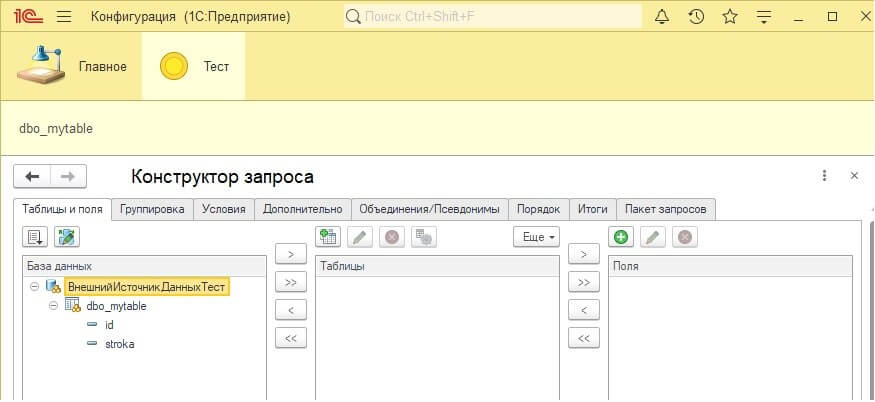
Рис. 7 Консоль запросов в 1С:Предприятие
Видим таблицу из внешней БД, с которой можно работать, используя конструктор запросов в 1С. Таблица, можно сказать, как влитая в нашей 1С, однако такой вариант работы с внешней БД, се же, не лишен некоторых недостатков:
- ВнешниеИсточникиДанных недоступны в расширениях (только снятие конфигурации с поддержки);
- добавление новой таблицы во внешней БД потребует добавления во ВнешнийИсточникДанных;
- в запросе нельзя соединить таблицы 1С и внешней БД. (возможное решение данной проблемы – сохранение результатов запроса к внешней БД во временную таблицу, так как ее уже можно будет соединять с таблицами 1С).
Ну, а о плюсах использования привычного конструктора запросов 1С, полагаю, читатель и так осведомлен: СКД, использование форм элемента списка и т. д. Надеюсь, данный материал был познавательным и интересным.
Вступайте в нашу телеграмм-группу Инфостарт